UltraISO: Създаване на стартиращо USB флаш устройство Windows 10
Нова версия на Windows, която, както е известно, ще бъде последната, получила редица предимства пред своите предшественици. Тя има нова функционалност, стана по-удобна за работа и просто стана по-красива. Както знаете обаче, за да инсталирате Windows 10, трябва да имате интернет и специален буутлоудър, но не всеки може да си позволи да изтеглите няколко гигабайта (около 8) от данните. Затова можете да създадете bootable USB флаш устройство или диск за зареждане с Windows 10, така че файловете да са винаги с вас.
UltraISO е програма за работа с виртуални дискове, дискове и изображения. Програмата има много широка функционалност и с право се смята за една от най-добрите в своята област. В него ще направим нашето стартиращо USB флаш устройство Windows 10.
Как да създадете bootable USB флаш устройство или диск с Windows 10 в UltraISO
За да създадете стартиращо USB флаш устройство или Windows 10 диск, първо го свалете Официален сайт средства за създаване на медии.
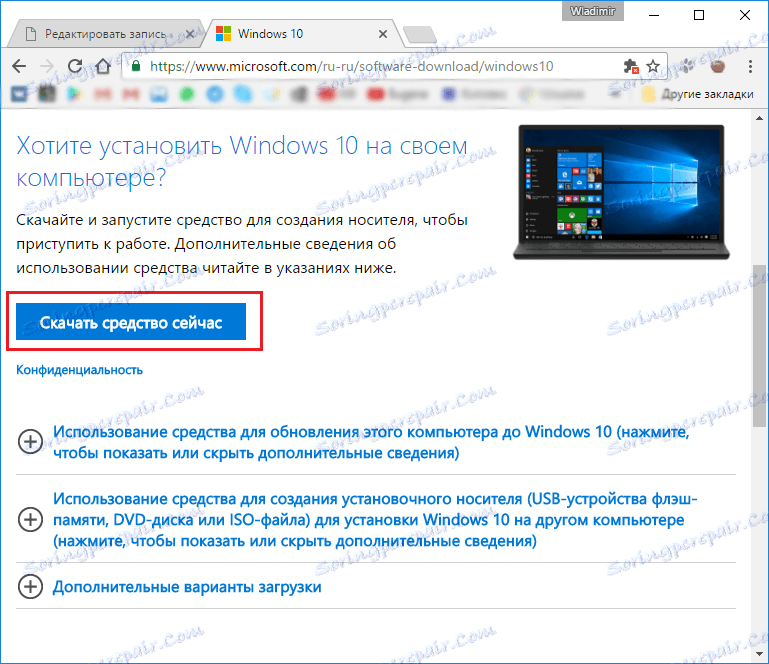
Сега изпълнете току-що изтегленото и следвайте ръководството на инсталатора. Във всеки нов прозорец кликнете върху "Напред".
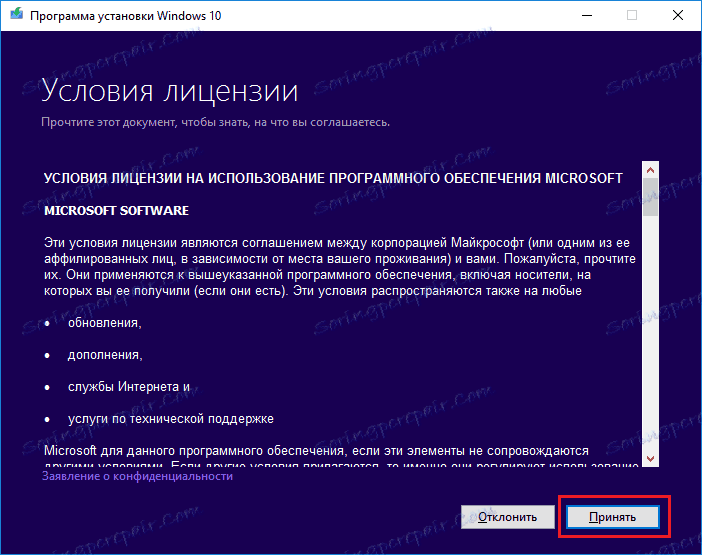
След това изберете "Създаване на инсталационен носител за друг компютър" и отново кликнете върху бутона "Напред".
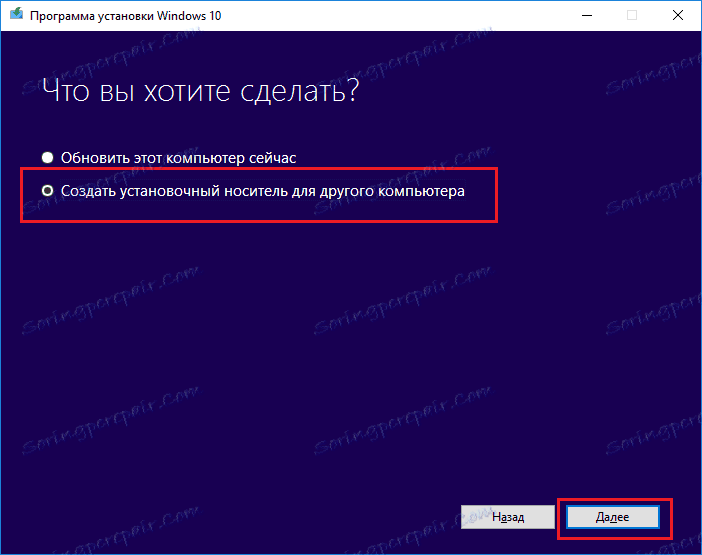
В следващия прозорец изберете архитектурата и езика на вашата бъдеща операционна система. Ако нищо не може да бъде променено, просто махнете отметката от "Използване на препоръчителните настройки за този компютър"
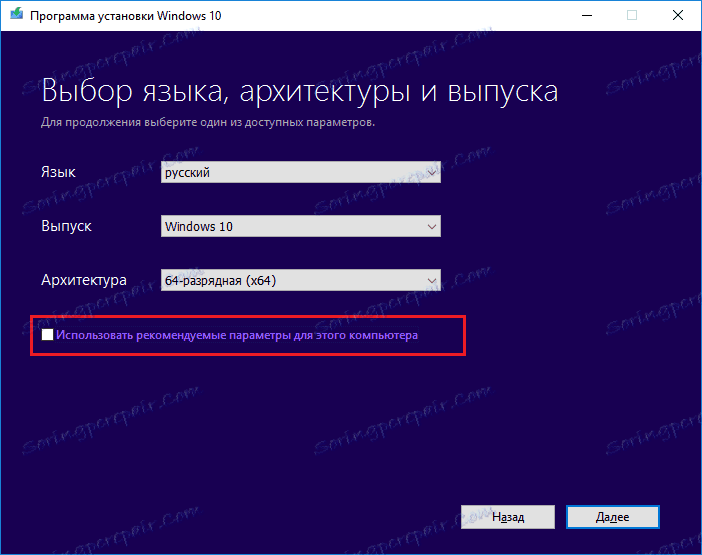
След това ще ви бъде предложено да запазите Windows 10 на подвижни носители или да създадете ISO файл. Интересуваме се от втория вариант, тъй като UltraISO работи с този вид файлове.

След това задайте пътя за ISO файл и кликнете върху "Запазване".
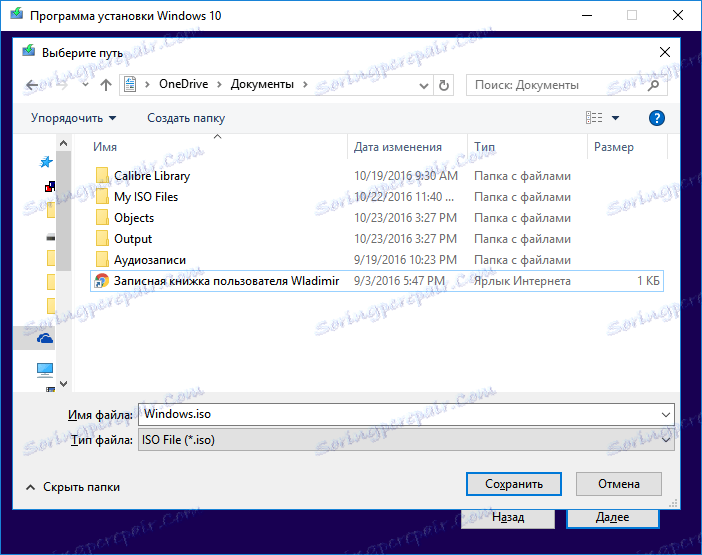
След това ще започне изтеглянето на Windows 10 и ще го запази в ISO файл. Просто трябва да изчакате, докато всички файлове бъдат заредени.

Сега, след като Windows 10 се зареди успешно и се запази в ISO файл, трябва да отворим изтегления файл в програмата UltraISO.
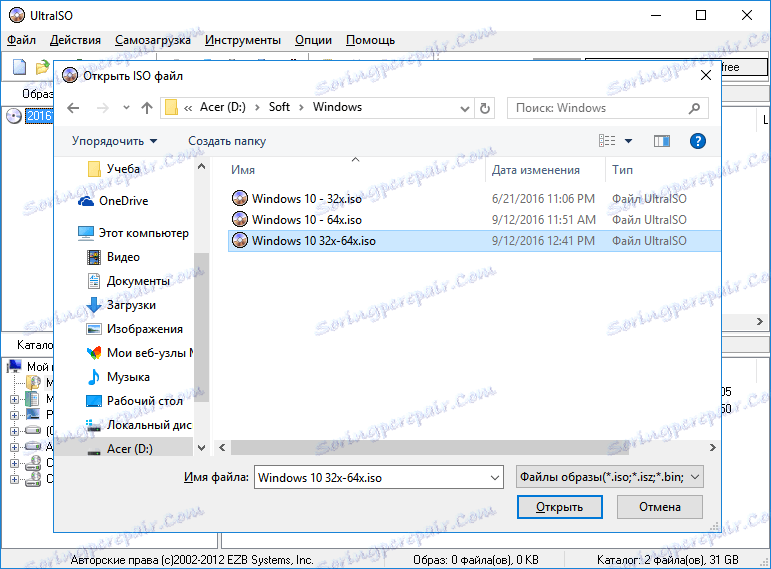
След това изберете елемента от менюто "Boot" и кликнете върху "Запис на изображението на твърдия диск", за да създадете стартиращо USB флаш устройство.

Изберете медията (1) в изскачащия прозорец и натиснете запис (2). Съгласете се с всичко, което ще се появи и след това просто изчакайте, докато записът приключи. По време на записа може да се появи грешката "Трябва да имате права на администратор". В този случай трябва да прегледате следната статия:
Урок: " Решаване на проблема с UltraISO: Трябва да имате права на администратор "
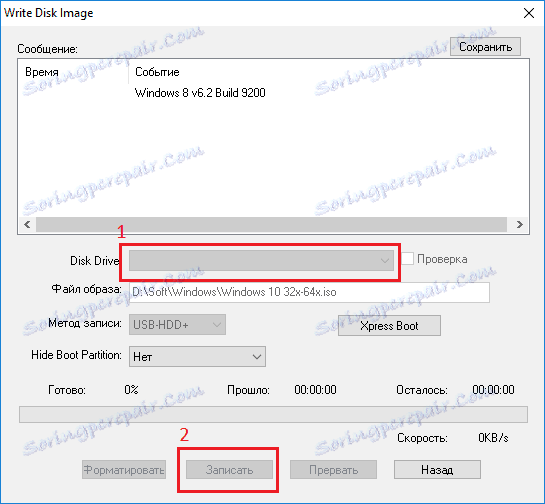
Ако искате да създадете bootable Windows 10 диск, вместо "Писане на изображение на твърд диск", трябва да изберете "Запис на изображение на компактдиск" в лентата с инструменти.
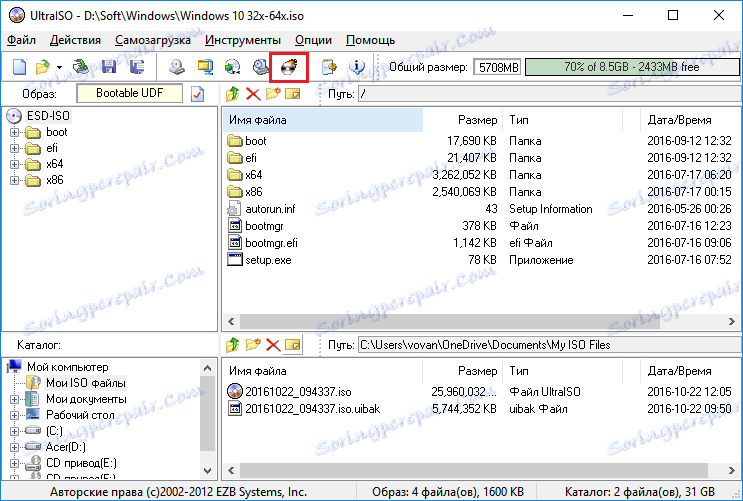
В прозореца, който се показва, изберете желаното устройство (1) и кликнете върху "Write" (2). След това чакаме записът да приключи.
Разбира се, в допълнение към създаването на bootable USB флаш устройство Windows 10, можете да създадете и стартирате USB флаш устройство Windows 7, което можете да прочетете в статията на линка по-долу:
Урокът: Как да направите bootable USB флаш устройство Windows 7
Това е толкова просто действие, което можем да създадем диск за зареждане или стартиращ USB флаш устройство Windows 10. Microsoft осъзна, че не всеки ще има достъп до интернет и специално е предвидил създаването на ISO образ, така че това е доста просто.